Рутерът е подходящ за тарифите до - Mbit / и с VPN връзка PPTP протокол през LAN Wi-Fi достъп до Интернет е силно зависима от външна намеса и определя konkrettnyh случаи поотделно. скорост на Wi-Fi (безжична) otlichaetsya от LAN връзка. Подробности тук.
1. Wi-Fi. Безжична връзка може да бъде "фактор", което не позволява да се получи максималната скорост на достъп до Интернет.
Какво определя скоростта на Wi-Fi връзка?
Теоретично е възможно скорост, Mbit / C
Максимална скорост за тестване, Mbit / C
802.11ac стандарт е все още в процес на разработване. Първата версия на устройството е вече на разположение на пазара и да се покаже по-добри резултати.
В бъдеще, производителите обещават още по-високи цени.
1.2. Съвместими рутер и терминал. Например, ако вашият рутер работи по стандарта н и Wi-Fi адаптер за лаптоп - 802,11 грама,
връзката между тези устройства ще 802,11 грама. В допълнение, оборудване от различни производители с един стандарт може да има добър или обратното лошо съвместимост.
1.3. Смущения, които създават устройства, работещи при честоти от 2,4 / 5 GHz. Например, домакински уреди и други Wi-Fi рутери, монтирани в близост.
1.4. Препятствия (врати, стени) между рутера и абонатна единица сигнал отслабва, което води до намалена скорост.
2. Злонамерени програми (вируси) често водят до "потискане" на компютъра, както и намаляване на нейната ефективност. За скорост, трябва да се уверите,
че компютърът ви е без вируси.
4. стар и бавен тип Intel Celeron процесор, Atom може да не разполагат с достатъчно процесорна мощ. Вашият компютър трябва да е достатъчен,
за предаване на данни с висока скорост.
5. Претоварване на мрежата Интернет сайтове и отдалечен сървър.
Преди да конфигурирате рутера се препоръчва да мига най-новата версия на фърмуера. За завършване на работата на рутера трябва да изпълни всички точки за управление!
Промяна на настройките за TCP / IP за мрежовата карта в компютъра, за да се получи автоматично стойности (DHCP). Тогава трябва да се даде възможност на адаптера на рутера власт в електрическия контакт.
2. След това се получи в уеб-базиран интерфейс на рутера. Изберете Общи настройки. В секцията Трябва ли да се свърже с интернет, за да въведете вашето потребителско име и парола? изберете Да. В ISP излагайте режим PPTP.
Потребител. номер на договора под формата на 0/0000
Парола. парола с виртуалната частна мрежа
Connection Mode. винаги се поставя
Ние потвърждаваме, точността на настройките чрез натискане на бутона Apply
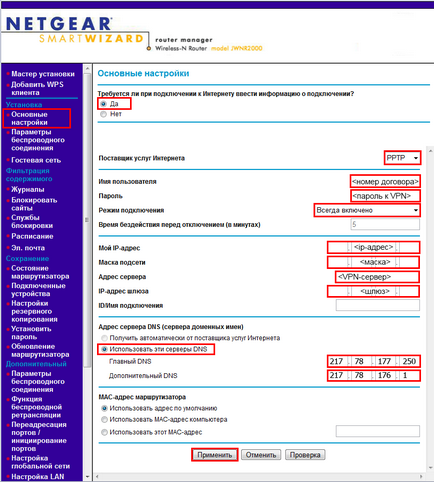
3. Кликнете върху Настройки за безжични
Име (SSID). Името на точката за достъп. Впоследствие, точката за достъп ще се появи с тази стойност. Не оставяйте името по подразбиране на мрежата.
Канал. Изберете Auto.
Опции за сигурност. Активиране на безжична сигурност WPA-PSK [TKIP] + WPA2-PSK [AES].
Показва се под Настройки за сигурност (WPA-PSK + WPA2-PSK) с настройките, които сте избрали типа на криптиране.
Парола-фрази. парола, за да точката за достъп (при положение, Латинска Букаву и / или номера от 8 до 64 знака)
Ние потвърждаваме, точността на настройките чрез натискане на бутона Apply
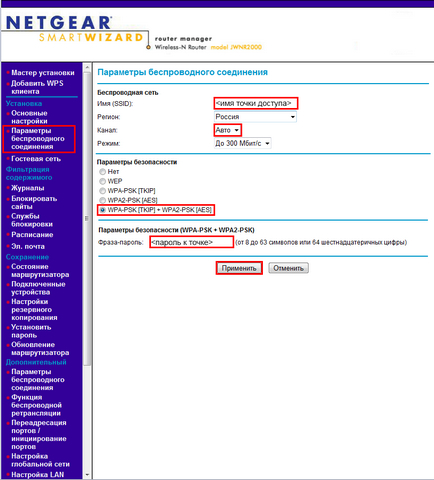
4. Отидете на конфигурацията на маршрута, който започна да се предлага в локалната мрежа.
Кликнете статични маршрути
Официалният списък на необходимите местни маршрути:
Дестинация: 10.0.0.0 Маска на подмрежата: 255.0.0.0 Gateway: <шлюз>
Дестинация: 172.16.0.0 маска на подмрежата: 255.240.0.0 Gateway: <шлюз>
Дестинация: 79.98.136.0 Маска на подмрежата: 255.255.248.0 Gateway: <шлюз>
Дестинация: 217.78.180.0 Маска на подмрежата: 255.255.254.0 Gateway: <шлюз>
Дестинация: 217.78.176.0 Маска на подмрежата: 255.255.252.0 Gateway: <шлюз>
където <шлюз> - не забравяйте да проверите с договора. (Шлюз по подразбиране)
Ние потвърждаваме, точността на настройките чрез натискане на бутона Apply
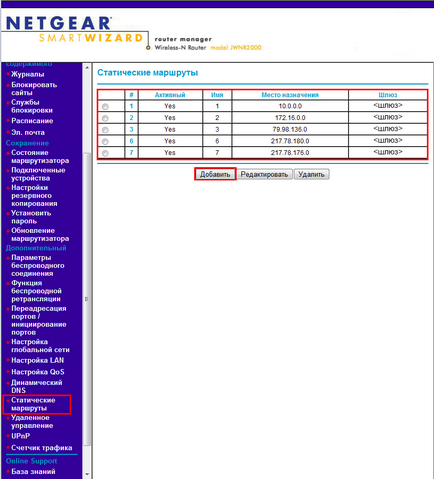
Добави всички маршрути чрез бутона Добавяне
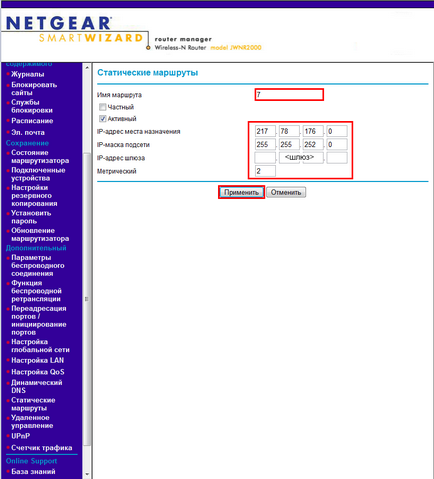
Изберете менюто UPnP
Разрешаването на UPnP. отметка
Натиснете върху бутона Приложи
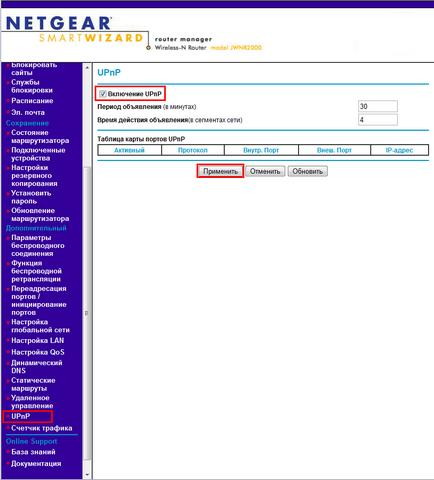
Кликнете WAN Настройки
Поставете отметка в отговор на Интернет порта на пинг
Махнете отметката в Disable IGMP-Proxing
Ние потвърждаваме, точността на настройките чрез натискане на бутона Apply
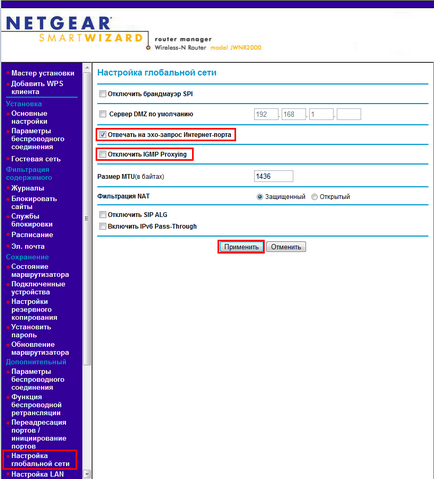
6. Свържете се с доставчика на кабел към порта WAN (Internet) на задния панел на рутера.
Свързани статии
